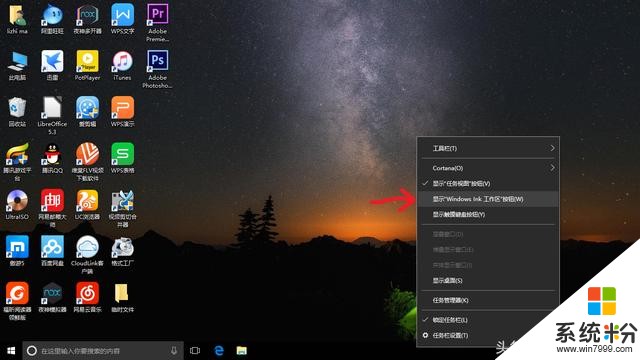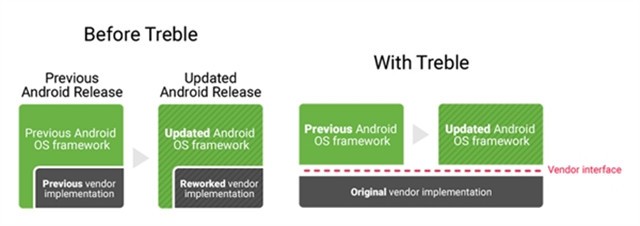双显示器应用技巧哪位专家能说说?
提问者:夜空下的冷情绪 | 浏览 次 | 提问时间:2017-03-13 | 回答数量:3
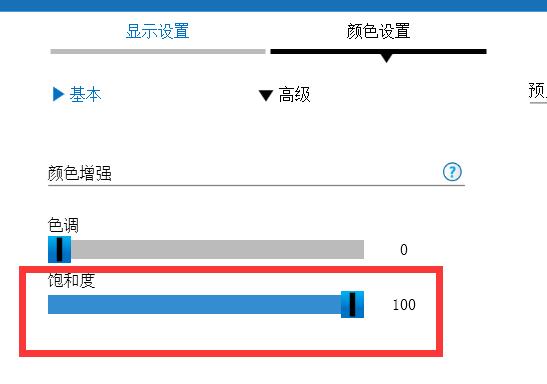 你好,双显示器应用技巧为:1、首先,一款支持双屏显示功能的显卡是必不可少的;2、其次,装显卡驱动,双屏显示器是可以独立分配分辨率、色深以及刷新率的。调节方法如下:点击桌面属性——显...
你好,双显示器应用技巧为:1、首先,一款支持双屏显示功能的显卡是必不可少的;2、其次,装显卡驱动,双屏显示器是可以独立分配分辨率、色深以及刷新率的。调节方法如下:点击桌面属性——显...
已有3条答案
淳迷此海
回答数:9064 | 被采纳数:0
2017-03-13 14:26:55
你好,双显示器应用技巧为:
1、首先,一款支持双屏显示功能的显卡是必不可少的;
2、其次,装显卡驱动,双屏显示器是可以独立分配分辨率、色深以及刷新率的。调节方法如下:点击桌面属性——显示属性栏——设置——选中你需要调节的显示器设备1或者是显示设备2,对其进行相应的分辨率调节。
3、右键单击桌面菜单,选择NVIDIA控制面板,切换到“更改显示器配置”,勾选独立配置,互不相关(双屏显示模式)。最后点击应用就OK。
希望我的回答能够给你带来帮助。
1、首先,一款支持双屏显示功能的显卡是必不可少的;
2、其次,装显卡驱动,双屏显示器是可以独立分配分辨率、色深以及刷新率的。调节方法如下:点击桌面属性——显示属性栏——设置——选中你需要调节的显示器设备1或者是显示设备2,对其进行相应的分辨率调节。
3、右键单击桌面菜单,选择NVIDIA控制面板,切换到“更改显示器配置”,勾选独立配置,互不相关(双屏显示模式)。最后点击应用就OK。
希望我的回答能够给你带来帮助。
赞 906
吕湛
回答数:10981 | 被采纳数:1
2017-03-14 06:58:51
1、显示器分别接在两个接口上然后开机
2、进入系统桌面上点击右键属性设置找到多出来的第二个显示器框把(将windows桌面扩展到该显示器上)勾选
3、点击面板上的“高级”按钮点击上边一排的NVIDA标志启用NVIDIA控制面板
4、选择NVIDIA面板中的设置多个显示器项目再点击作为一个大水平桌面。
5、ATI显卡为例,进入系统后,在显示属性设置里可以看到2台显示器,如果是第一次使用,第2台显示器是灰色的,表示没有启用。双击第2台显示器,系统会弹出对话框,询问是否启用显示器。
选择“是”之后,第二台显示器就会正确的显示扩展的WINDWOS桌面。
6、点击“高级”—“显示”进入显示设备设置窗口。在这里可以对存在的显示设备进行方案设置,并通过热键方便的进行切换。此外还可以点击显示设备右上角的图标来决定是否打开。设置完毕,点击“应用”即可生效,此时不管你是玩游戏还是看电影,在连个显示器上,都显示出同样的一个画面了
2、进入系统桌面上点击右键属性设置找到多出来的第二个显示器框把(将windows桌面扩展到该显示器上)勾选
3、点击面板上的“高级”按钮点击上边一排的NVIDA标志启用NVIDIA控制面板
4、选择NVIDIA面板中的设置多个显示器项目再点击作为一个大水平桌面。
5、ATI显卡为例,进入系统后,在显示属性设置里可以看到2台显示器,如果是第一次使用,第2台显示器是灰色的,表示没有启用。双击第2台显示器,系统会弹出对话框,询问是否启用显示器。
选择“是”之后,第二台显示器就会正确的显示扩展的WINDWOS桌面。
6、点击“高级”—“显示”进入显示设备设置窗口。在这里可以对存在的显示设备进行方案设置,并通过热键方便的进行切换。此外还可以点击显示设备右上角的图标来决定是否打开。设置完毕,点击“应用”即可生效,此时不管你是玩游戏还是看电影,在连个显示器上,都显示出同样的一个画面了
赞 1098
紫色的味道2
回答数:3203 | 被采纳数:0
2017-03-14 15:51:19
你好,根据我的了解有以下的应用计技巧。
1、一台显示器编辑文档,一台显示器查找资料,可以省去了在同一屏幕来回切换窗口的麻烦。
2、打开两个浏览器,同时浏览两个网页,提高效率,查看资料。
3、也可以一台显示器用来修饰图片,另一台显示器用来PS编辑。
希望我的回答能给你带来帮助。望采纳。
1、一台显示器编辑文档,一台显示器查找资料,可以省去了在同一屏幕来回切换窗口的麻烦。
2、打开两个浏览器,同时浏览两个网页,提高效率,查看资料。
3、也可以一台显示器用来修饰图片,另一台显示器用来PS编辑。
希望我的回答能给你带来帮助。望采纳。
赞 320
相关问题
解决方法
-
给大家说说win7中哪些服务不能关闭 很多人为了提供系统的开机运行速度,常常会关闭一些系统中的服务,但你是否知道有些服务是不能关闭的,下面就给大家说说win7中哪些服务不能关...
-
windows ink是win10一个很大的更新,很方便快捷的人机交互模式,方便用户记录和使用。不过按照微软官方的说法,windows ink更多的是为了配合触摸屏使用,拥有触摸屏...
-
消息,谷歌AndroidO(下称Android8.0)预计将在21日正式发布。这时一大批小伙伴又叹息,估计Android9.0发布才能吃上Android8.0...
最新其他问答
- 1 抖音评语大全简短
- 2 抖音怎么获得元宝
- 3 抖音工会礼物优惠
- 4抖音发表评价好评
- 5抖音破五百播放后
- 6在抖音里开通抖音橱窗
- 7抖音评论怎么点开不了
- 8抖音买抖快手买什么
- 9延安有哪些抖音公会
- 10抖音勋章在哪设置的